-
Cara mengimpor OVA ke EC2?
-
Menggunakan Vinchin untuk cadangan VM sebelum migrasi
-
Contoh FAQ Impor Gambar AWS EC2
-
Kesimpulan
Dalam lingkungan komputasi awan, memigrasikan beban kerja VM yang ada ke AWS's Elastic Compute Cloud (EC2) merupakan salah satu langkah umum yang diambil perusahaan dan pengembang untuk memodernisasi infrastruktur. File VM biasanya disimpan dalam format OVA (Open Virtualization Appliance), yaitu format pengemasan umum yang memudahkan migrasi VM lintas platform. Dengan mengimpor file OVA ke AWS EC2, pengguna dapat dengan cepat menyebarluaskan dan mengelola sumber daya VM lama di infrastruktur AWS guna mendapatkan skalabilitas, kestabilan, dan keamanan yang lebih baik.
Artikel ini menjelaskan cara mengimpor file OVA ke EC2 dan mengonversinya ke format AMI (Amazon Machine Image) untuk membantu pengguna memigrasikan beban kerja yang divirtualisasi secara mulus dari lingkungan lokal atau platform lain ke lingkungan AWS. Proses ini melibatkan persiapan file konfigurasi JSON yang diperlukan, menjalankan perintah impor menggunakan alat AWS CLI (Command Line Interface), memantau kemajuan proses impor, serta memverifikasi gambar pada konsol EC2. Proses ini memudahkan pengguna dalam memigrasikan mesin virtual yang ada ke cloud AWS, sehingga dapat memanfaatkan penuh fitur dan sumber daya yang ditawarkan oleh AWS.
Cara mengimpor OVA ke EC2?
Buat Berkas JSON
Buat berkas JSON yang menjelaskan lokasi berkas OVA dan informasi terkait. Gantilah placeholder berikut:
[
{
"Description": "Okta Access Gateway",
"Format": "ova",
"UserBucket": {
"S3Bucket": "my-s3-bucket",
"S3Key": "okta-access-gateway.ova"
}
}
]Deskripsi: deskripsi file OVA, contoh “Okta Access Gateway”.
Format: format file gambar, dalam hal ini “ova”.
UserBucket: Informasi jalur yang berisi bucket penyimpanan S3 dan nama file.
S3Bucket: Nama bucket penyimpanan S3, contoh: “my-s3-bucket”.
S3Key: path dan nama file OVA file di bucket penyimpanan S3, contoh: “okta-access-gateway.ova”.
Simpan ini sebagai file containers.json.
Mulai Impor
Gunakan perintah aws ec2 import-image untuk memulai impor EC2 ova. Contohnya ditampilkan di bawah ini:
aws ec2 import-image --description "Okta Access Gateway" --license-type "BYOL" --disk-containers "file://~/Downloads/containers.json"
ID Tugas Rekam
Setelah perintah dijalankan, catat ImportTaskId di dalam hasil keluaran. Contohnya:
{ "ImportTaskId": "import-ami-08800a79da64acae7" }Periksa Kemajuan Impor
Gunakan perintah aws ec2 describe-import-image-tasks untuk memeriksa kemajuan impor. Gantilah TASK_ID dengan ID tugas yang telah Anda catat:
aws ec2 describe-import-image-tasks --import-task-ids TASK_ID
Pantau Status Impor
Terus periksa status impor hingga selesai, catat ImageId pada keluaran, sebagai contoh:
{
"ImportImageTasks": [
{
"Status": "completed",
"LicenseType": "BYOL",
"Description": "Okta Access Gateway",
"ImageId": "ami-0c20c537e7f8dd6a5"
}
]
}Konfirmasi Impor Selesai
Di AWS console > pilih Layanan > EC2
Pilih Images > AMIs > kotak pencarian untuk memasukkan ImageId yang sebelumnya telah Anda catat (contoh: ami-0c20c537e7f8dd6a5).
Cari dan verifikasi bahwa AMI yang cocok dengan ImageId ada.
Menggunakan Vinchin untuk cadangan VM sebelum migrasi
Meskipun melakukan migrasi VM ke AWS EC2 merupakan langkah efektif menuju modernisasi, memastikan perlindungan data dan pemulihan yang mulus selama proses migrasi sangatlah penting. Vinchin Backup & Recovery adalah solusi pencadangan yang handal dan dirancang khusus untuk lingkungan virtualisasi, menjadikannya alat ideal untuk melindungi data VM sebelum memulai tugas migrasi.
Operasi Vinchin Backup & Recovery sangat sederhana, hanya membutuhkan beberapa langkah mudah.
1. Cukup pilih VM di host

2.Kemudian pilih tujuan cadangan

3. Pilih strategi

4.Akhirnya kirimkan pekerjaan tersebut
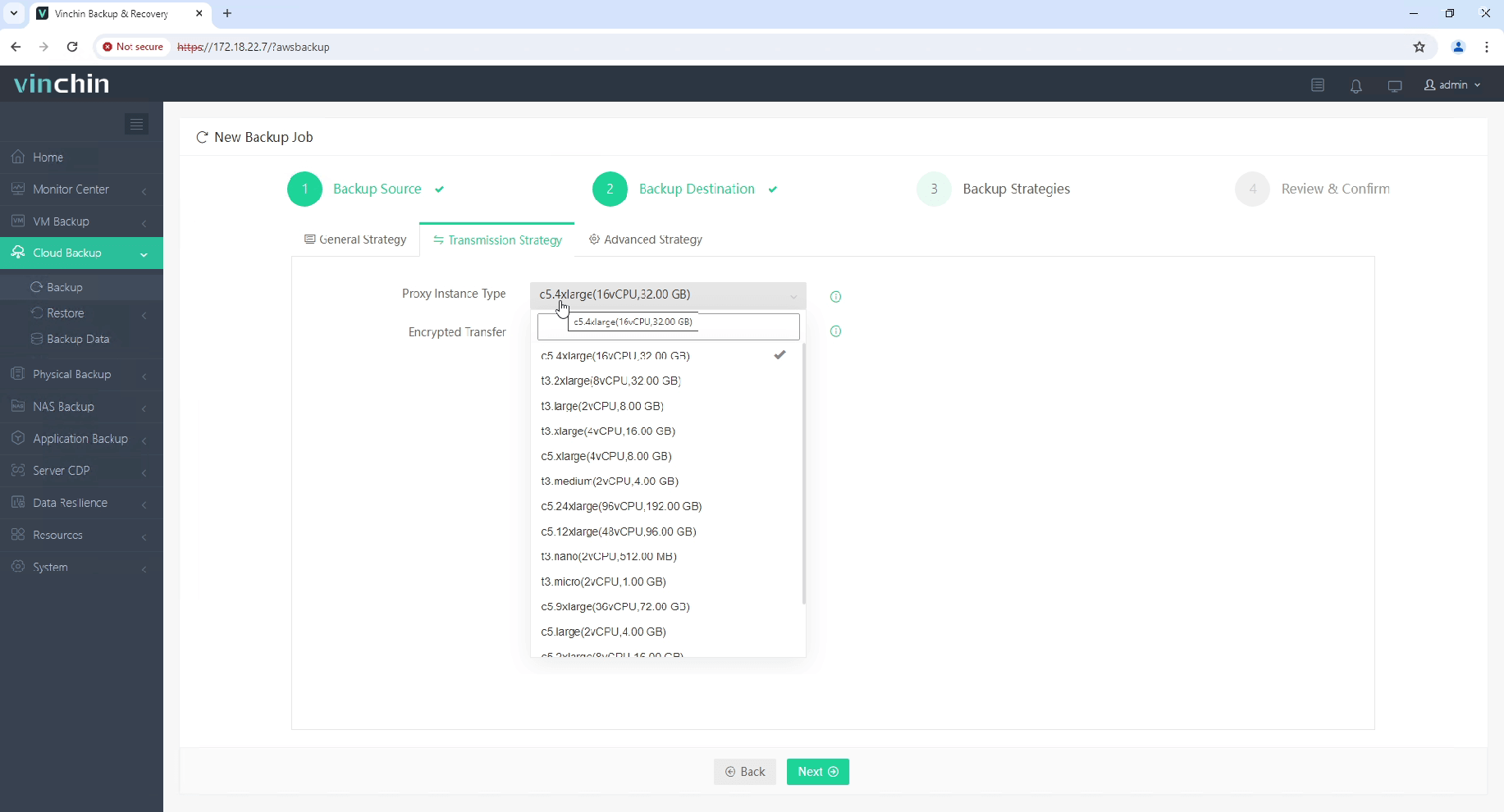
Vinchin menawarkan uji coba gratis selama 60 hari, memungkinkan pengguna untuk merasakan fungsinya dalam lingkungan nyata. Untuk informasi lebih lanjut, silakan hubungi Vinchin secara langsung atau berhubungan dengan salah satu mitra lokal kami.
Contoh FAQ Impor Gambar AWS EC2
P1: Apakah saya dapat mengimpor berkas OVA yang menggunakan perangkat keras virtual non-standar?
A1: AWS mendukung sebagian dari spesifikasi OVF 1.0. Jika berkas OVA Anda berisi perangkat keras virtual non-standar, mungkin tidak didukung. Anda harus meninjau dokumentasi AWS untuk konfigurasi yang didukung.
Q2: Apakah saya dapat mengubah AMI yang diimpor?
A2: Ya, Anda dapat memodifikasi AMI yang diimpor dengan meluncurkan instance EC2 dari AMI tersebut, melakukan perubahan, lalu membuat AMI baru dari instance yang telah dimodifikasi.
Kesimpulan
Mengimpor file OVA ke AWS EC2 memungkinkan migrasi VM yang mulus untuk skalabilitas dan stabilitas yang lebih baik. Panduan ini menyederhanakan proses, mulai dari konfigurasi file JSON hingga penggunaan perintah AWS CLI, sehingga memperkuat modernisasi dengan infrastruktur cloud yang andal dan dukungan backup Vinchin.
Bagikan di:







